WindowsをNFSサーバーへ接続するためにはどのような設定をすればいいのだろうか。この記事では、NFSクライアント機能をインストールして、ユーザーマッピングを行い、WindowsをNFSサーバーへ接続する手順についてわかりやすく解説する。
【Windows】「NFSサーバー」へ接続するための前提条件は?
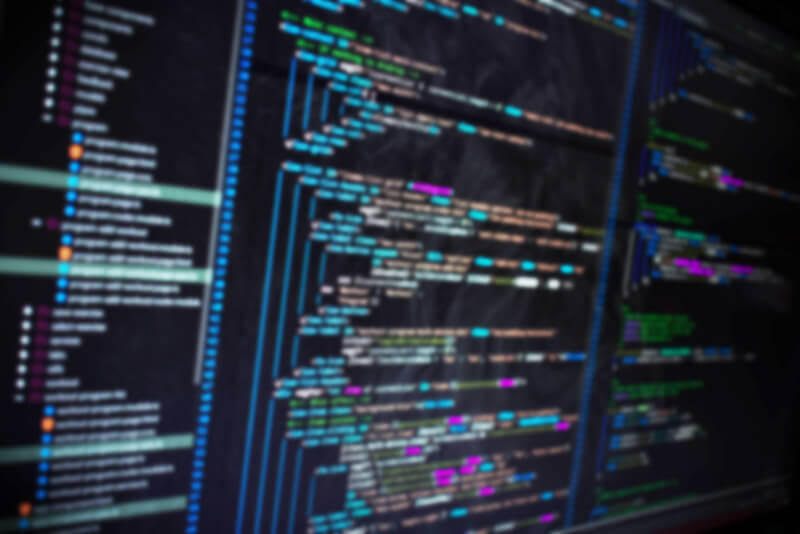
NFSサーバーはUNIX系サーバーである。そのために、Windowsから接続するためには、少し特別な設定方法が必要となる。また、いくつかの前提条件も必要だ。WindowsをNFSサーバーへ接続するための前提条件とは次のとおりである。
●アクセスを許可されたPOSIX許可、ディレクトリの読み取りと実行許可を持っていること
●システム管理者がユーザーへchcfg Storwize V7000 Unified CLI コマンドの –bypassTraversalCheck オプションを使用できるようにしていること
上記の前提条件が満たされているのなら、Windows ServerをNFSサーバーへ接続する設定を進めていこう。
【Windows】「NFSサーバー」へ接続する設定方法

WindowsをNFSサーバーへ接続するための設定方法について手順に従って解説する。
【手順①】NFSクライアント機能をインストールする
WindowsがNFSサーバーに接続するためには、Windows専用のクライアント機能が必要である。Windows Serverのデフォルトの状態では使用不可になっているので、まずはNFSサーバーに接続するWindows ServerにNFSクライアント機能をインストールしよう。
クライアント機能のインストールは、Windowsに管理者権限でログインしていないとできない。管理者権限を持つアカウントか、Administratorでログインして行う。ログインできたら次の手順でインストールしよう。
1. Windows Serverの「スタート」から「サーバーマネージャー」を開く
2. サーバーマネージャーの「ダッシュボード」を開き「役割と機能の追加」をクリックする
3. 「役割と機能の追加」が開いたら「次へ」をクリックする
4. 左ペインで「インストールの種類」を開く
5. 「役割ベースまたは機能ベースのインストール」を選択して「次へ」をクリックする
6. 「対象サーバーの選択」で「サーバープールからサーバーを選択」を選択する。下のリストで対象のサーバーを選択する(対象のサーバーが追加されていない場合には追加しておく)。「次へ」をクリックする
7. 左ペインで「機能」を選択して「NFSクライアント」にチェックを入れ、「次へ」をクリックする
8. 「インストールオプションの確認」でNFSクライアントが選択されていることを確認したら「インストール」をクリックする
9. インストールが完了したら「閉じる」をクリックする
【手順②】ユーザーマッピングの設定を行う
NFSサーバーのインストールが完了したら、WindowsをUNIXと対応するためのマッピングの設定が必要である。マッピングが必要な理由は、現在のところWindowsとUNIXの互換性がないため、マッピングしないとNFS上でのファイルの共有ができないためである。ユーザーマッピングの手順は次のとおりである。
1. UNIXマシンからpasswordファイルとgroupファイルをコピーする
2. コピーしたファイルのユーザー名を「root」から「Administrator」に変更する
3. ユーザー名を変更した2つのファイルをWindowsマシンの次のパス「%SystemRoot%\system32\drivers\etc\」へ配置する
この手順を行うことで、WindowsからNFSサーバーへ接続できるようになる。なお、このマッピングの手順は、NFSサーバーを利用するすべてのWindowsマシンで必要である。
【手順③】コマンドプロンプト画面を立ち上げて確認する
マッピングまでの手順が完了したら、コマンドプロンプトの画面でNFSへ接続できているか確認してみよう。管理者権限でWindowsにログインしたら、コマンドプロンプトの入力画面に次のコマンドを入力してみよう。
「mount NFSサーバーのIPアドレス」
例えば、NFSサーバーのIPアドレスが192.000.0.000であったら次のようにコマンドプロンプトの画面に入力する。
「mount 192.000.0.000」
NFSサーバーへの接続設定が正常に行われていれば、「コマンドは正常に終了しました」と表示される。
(文=オトナライフ編集部)




